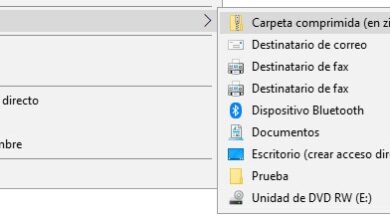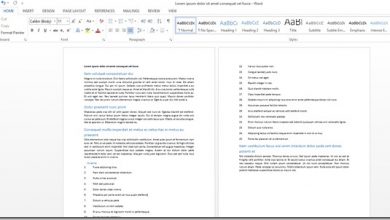Comment faire des intros pour les vidéos de ma chaîne YouTube? Guide étape par étape

YouTube est l’une des plates-formes idéales pour partager des informations et du contenu en général , afin d’atteindre un large public. Contrairement à d’autres plates-formes, vous pouvez trouver ici toutes sortes de téléspectateurs, car les contenus sont très variés.
Cela signifie qu’il existe des vidéos de tutoriels de maquillage, des critiques de produits technologiques, des jeux de certains jeux . Par conséquent, c’est un endroit idéal pour commencer à être un créateur de contenu.
Si vous osez faire partie de cette communauté de créateurs, il est essentiel que vous preniez en compte quelques astuces pour que votre chaîne soit beaucoup plus professionnelle. Il s’agit des intros de vos vidéos. Apprenez à faire les introductions pour les vidéos sur votre chaîne YouTube grâce à ce guide étape par étape! .
Pourquoi est-il important d’avoir une introduction sur toutes vos vidéos YouTube?

Tout d’abord, vous devez expliquer ce qu’est une intro pour YouTube . Ce ne sont rien de plus que de courts clips qui sont affichés au début d’une vidéo sur la plate-forme. Son objectif principal est de présenter le sujet dont vous allez parler ou d’identifier votre chaîne. En règle générale, ces types de clips incluent le nom de votre chaîne et le logo , ainsi que d’autres éléments tels que les couleurs, la musique, les graphiques et bien plus encore. Il est essentiel que cela soit cohérent avec le contenu que vous allez partager avec votre public.
Lorsque vous vous demandez pourquoi est-il important d’avoir une intro dans vos vidéos? La réponse est que cela vous permet de capter rapidement l’attention de vos spectateurs. Gardez également à l’esprit qu’une intro créative est la première étape pour réussir la diffusion de votre contenu.
Voici quelques recommandations pour rendre vos intros beaucoup plus frappantes:
- Durée estimée de 4 à 8 secondes.
- Utilisez des couleurs qui correspondent à la ligne de conception de votre chaîne.
- Ajoutez de la musique .
- Incorporez des éléments visuels en dehors du logo de votre chaîne.
Apprenez étape par étape comment créer une introduction pour les vidéos de votre chaîne YouTube

Si vous n’avez aucune connaissance du montage vidéo, il peut sembler difficile de faire une intro pour vos vidéos YouTube . Cependant, c’est vraiment très simple si vous utilisez les bons outils pour vous.
C’est pourquoi nous vous expliquerons pas à pas comment éditer ce type de clips avec Filmora et avec Adobe Premiere:
Avec Filmora
Wondershare Filmora est l’un des programmes les plus faciles à utiliser pour éditer tous les types de vidéos, car il comprend de nombreuses fonctionnalités qui répondent aux besoins de personnes inexpérimentées ou d’éditeurs déjà expérimentés dans le domaine.
Pour commencer à l’utiliser, vous devez:
- Téléchargez le programme sur votre ordinateur.
- Sélectionnez le mode d’édition souhaité.
- Lorsque vous créez un nouveau projet, cliquez sur le bouton Importer pour ajouter les clips et les images que vous montrerez dans votre intro. Vous pouvez également les faire glisser vers la section «Importation de fichiers multimédias» de Filmora.
- Organisez les matériaux dans la chronologie , selon l’ordre dans lequel vous voulez qu’ils apparaissent.
- Dans la timeline, sélectionnez chaque élément ou image et modifiez-le avec des effets, des transitions, des filtres, etc.
- Vous pouvez écrire des textes dans le bouton Texte / Crédits et les ajouter dans sa section dans la chronologie.
- Trouvez de la musique et mettez-la sur la chronologie . Pour ce faire, vous devez aller dans l’option Musique et choisir celle que vous aimez le plus dans la bibliothèque gratuite. Une fois sélectionné, mettez-le sur la chronologie.
- Lorsque vous êtes sûr du résultat, il est temps d’exporter. Pour ce faire, cliquez sur le bouton Exporter , et dans la fenêtre Sortie , choisissez le format de fichier dans le menu Format . Ensuite, écrivez un titre pour votre projet et personnalisez sa résolution . Enfin, lorsque vous cliquez sur Exporter, votre intro est prête.
«MISE À JOUR
Voulez-vous faire une intro attrayante pour les vidéos de votre chaîne YouTube d’une manière simple?
ENTREZ ICI
et apprenez comment DE SCRATCH!»
Si votre intro contient de petits clips, nous vous recommandons de les mettre au ralenti ou en accéléré pour leur donner un effet visuel plus attrayant. Avec ces petits détails, vous pouvez rendre votre intro YouTube plus intéressante.
Enfin, si vous n’êtes toujours pas sûr d’utiliser ce programme, nous vous invitons à lire ses principales fonctionnalités:
- Une bibliothèque avec plus de 300 titres animés , logos, éléments et plus que vous pouvez combiner.
- Version d’essai gratuite pour découvrir ses différentes fonctionnalités.
- Comprend des outils d’ édition avancés .
- Bibliothèque de musique sans droits d’auteur.
Télécharger Wondershare Filmora Windows
Avec Adobe Premiere
Adobe Premiere est un programme légèrement plus professionnel , mais avec lequel vous pouvez toujours éditer vos intros YouTube . Vous n’avez pas besoin d’être un pro du montage vidéo, car avec le guide étape par étape suivant, vous pouvez le faire facilement.
En ce sens, la procédure suivante s’applique:
- Téléchargez la version de Premiere que vous souhaitez. Pour ce faire, accédez à «https://www.adobe.com/es/downloads.html»
- Trouvez toutes les ressources que vous utiliserez pour votre intro telles que des images, de courts clips vidéo et de la musique.
- Ouvrez Adobe Premiere .
- Sélectionnez le bouton Nouveau projet et écrivez son nom. Modifiez l’emplacement du fichier si vous en avez besoin et c’est tout. Cliquez sur OK .
- Pour importer des fichiers , ouvrez le dossier contenant tout le contenu et faites-les glisser vers la zone inférieure gauche de Premiere indiquant «Importer le média pour commencer» .
- Une fois que vous avez votre contenu dans le programme, cliquez sur la vidéo et déplacez-la vers la chronologie . Là, il sera ajouté et vous pourrez le couper (sur le bouton de la lame) , ajouter des effets et plus encore.
- Pour ajouter un titre , allez dans le menu supérieur, sélectionnez l’option Titre et cliquez sur Nouveau titre . La fenêtre de titre s’ouvrira, où vous pourrez écrire le texte dont vous avez besoin, changer la police, la taille, les couleurs et plus encore. Lorsque vous êtes prêt, fermez la fenêtre de titre. Vous obtiendrez cette ressource dans la fenêtre Projet et vous pourrez la faire glisser vers la chronologie.
- Si vous souhaitez insérer des photos , importez les photos souhaitées à partir du dossier de votre ordinateur dans la chronologie de Premiere. Ajustez-le à l’endroit que vous préférez et vous pouvez l’étirer ou le réduire dans la chronologie, pour décider combien de temps il durera à l’écran.
- Pour ajouter de la musique , allez dans le dossier où se trouve la chanson sur votre ordinateur, puis faites-la glisser vers la timeline Premiere (la section pour la musique se trouve dans la timeline avec le nom A1) .
- Pour les transitions , accédez au moniteur de projet et accédez à l’onglet Effets . Sélectionnez Transitions vidéo et choisissez celles que vous souhaitez. Déposez-les sur la vidéo en la faisant glisser sur la timeline, entre les clips où vous souhaitez que la transition apparaisse.
- Enfin, il est temps d’exporter votre intro. Pour ce faire, placez le curseur de la chronologie à la fin de la vidéo et appuyez sur la touche «o» . Vous verrez que la vidéo entière a été sélectionnée.
- Ensuite, allez dans l’onglet Fichiers dans le menu supérieur, et cliquez sur Exporter le média . Vous pouvez également le faire facilement avec Commande + M (sur Mac) ou Ctrl + M (sous Windows).
- Les paramètres d’exportation seront affichés . Dans cette fenêtre, sélectionnez le format souhaité (le plus courant est H264). Dans les paramètres par défaut, choisissez le type de plates-formes à exporter (pour les intros, sélectionnez l’option YouTube HD 1080p).
- Donnez un nom à votre projet et enfin cliquez sur Exporter .
Liste des meilleurs programmes et applications pour faire des intros vidéo YouTube

Si vous ne souhaitez pas installer un programme à l’intérieur de votre ordinateur pour modifier vos intros YouTube, vous pouvez choisir de profiter des plates-formes d’édition Web .
Avec certains d’entre eux, vous pouvez obtenir des résultats surprenants, nous mentionnons donc les 3 plus recommandés dans le domaine:
Panzoid.com
C’est un site Web avec lequel vous pouvez créer vos intros pour YouTube et les personnaliser selon vos goûts. Il est à noter qu’il est le favori des joueurs, car il permet d’ incorporer des animations 3D afin que les intros soient beaucoup plus impressionnantes pour les spectateurs. Vous avez également la possibilité de modifier les images d’arrière-plan de vos vidéos.
Flixpress.com
C’est l’un des plus populaires en termes d’édition d’intro en ligne. Avec Flixpress, vous pouvez personnaliser vos clips, placer des images, des textes dessus, créer des vidéos de haute qualité et bien plus encore. En plus de cela, vous pouvez également incorporer vos propres audios pour rendre votre intro plus originale.
Intromarker.net
Il se caractérise en offrant aux utilisateurs la possibilité de faire leurs intros en HD gratuitement. En plus de cela, vous pouvez donner une animation à vos logos et les personnaliser selon vos besoins. Avec lui, vous avez la possibilité d’utiliser deux vidéos pour votre projet.
Si vous avez des questions, laissez-les dans les commentaires, nous vous répondrons dans les plus brefs délais, et cela sera également d’une grande aide pour plus de membres de la communauté. Je vous remercie!